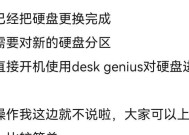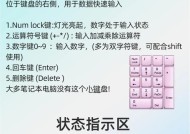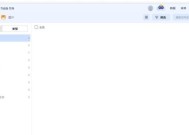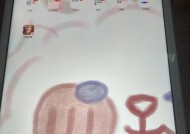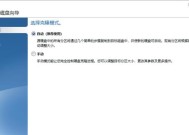老电脑连接硬盘困难吗?需要哪些步骤?
- 电子常识
- 2025-09-02
- 3
- 更新:2025-08-29 10:04:52
随着数字数据的急剧增长,电脑硬盘容量常常捉襟见肘。许多用户可能会选择使用外部硬盘来扩展存储空间。但如果你的老电脑连接硬盘是否真的困难?今天,我们来详细探讨这一问题,并一步步指导你如何将新硬盘连接到老电脑。
了解连接硬盘的可行性
了解老电脑是否支持外接硬盘是关键。大多数现代硬盘可以通过USB、eSATA等接口连接到计算机。大多数老电脑都有这些接口,因此连接硬盘在技术上通常是可行的。接下来,我们将具体介绍如何操作。
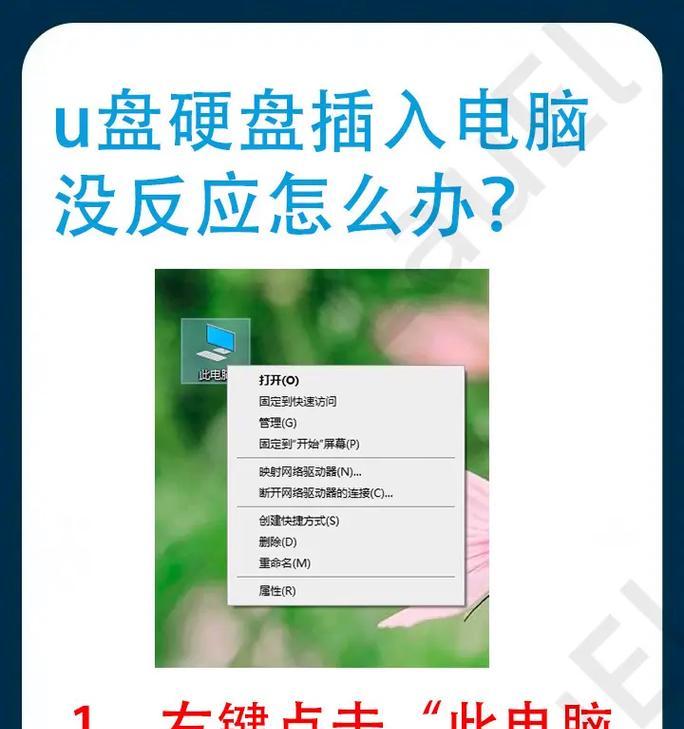
检查硬件兼容性
在连接硬盘之前,检查电脑的接口类型和硬盘所支持的接口标准非常重要。如果你的电脑有USB3.0接口,但硬盘仅支持USB2.0,虽然可以连接,但速度会受限。
选择合适的硬盘
固态硬盘(SSD)或机械硬盘(HDD):根据你的需求选择合适类型的硬盘。SSD读写速度快,但价格较高;HDD容量大,性价比更高。
USB接口:考虑硬盘的USB版本。新一代的USB接口(如USB3.1、USBTypeC)提供更快的数据传输速度。

连接硬盘的具体步骤
步骤一:准备工作
1.关闭电脑,断开电源,确保在安全环境下操作。
2.准备好硬盘驱动器、USB线(或相应的接口转换器)。
步骤二:硬盘安装
1.将硬盘连接到电脑的USB端口。
2.如果是外置电源供电的硬盘,确保电源已正确连接并打开。
3.听硬盘是否开始运行,通常会有指示灯或声音提示。
步骤三:电脑识别硬盘
1.重新打开电脑,让它重新启动。
2.在电脑启动过程中,系统通常会自动检测并安装新硬件。
3.如果系统没有自动识别,进入“我的电脑”或“计算机”,查找是否有新的可移动磁盘出现。
步骤四:硬盘格式化与分区(如有必要)
1.打开“我的电脑”,右键点击新发现的硬盘图标。
2.选择“格式化”,为硬盘创建文件系统(通常选择NTFS)。
3.如果需要,可以创建多个分区,分别用于不同的用途。
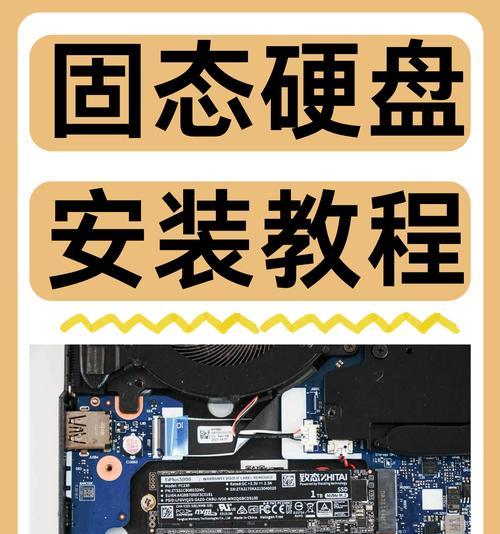
常见问题与解决方案
问题1:电脑无法识别新硬盘
解决方案:首先检查硬盘和电脑的连接是否牢固。尝试更换另一个USB端口或使用不同的USB线。如果问题仍然存在,可能是驱动问题,需要更新或重新安装驱动。
问题2:硬盘读写速度慢
解决方案:检查硬盘的接口版本是否与电脑兼容。如果接口速度过慢(如USB2.0与USB3.0设备相连),考虑更换兼容的高速接口线。
问题3:硬盘在使用中频繁断开
解决方案:可能是电源供应不足,确保电脑的USB端口能提供足够的电流。使用外接电源的硬盘,保证电源稳定。
实用技巧
定期备份数据:无论老电脑新硬盘,定期备份重要数据总是明智的。
使用硬盘盒:如果你的硬盘是裸盘,可以考虑购买硬盘盒,这样可以方便地将硬盘作为外置硬盘使用。
结语
连接硬盘到老电脑并不困难,只需按照正确的步骤操作,并注意上述常见的问题及其解决方案。通过本文的详细介绍,希望你能够顺利地将硬盘连接到电脑上,从而扩展你的存储空间,满足日益增长的数据存储需求。通过以上的步骤和技巧,你可以有效地利用老电脑,发挥它最大的存储功能。